Kroki prowadzące do rozwiązania problemów z Flash Playerem w IE
- Wyłącz filtrowanie ActiveX w przeglądarce Internet Explorer
- Dodaj strony internetowe do widoku zgodności
- Ponownie zarejestruj plik Flash.ocx
- Zresetuj przeglądarkę
Internet Explorer był kiedyś jedną z czołowych przeglądarek internetowych i nadal utrzymuje dość znaczną bazę użytkowników. Niektórzy użytkownicy przeglądarki Internet Explorer 11 stwierdzili, że IE nie rozpoznaje programu Adobe Flash Player, mimo że zainstalowali najnowszą wersję Flash i włączyli ją w przeglądarce.
W związku z tym strony witryny otwarte w Eksploratorze zamiast pustych filmów Flash zawierają puste pola. Zwykle dzieje się tak, gdy Flash nie jest poprawnie skonfigurowany, filtrowanie ActiveX jest włączone lub jeśli plik flash.ocx jest uszkodzony. Oto kilka rozwiązań, które mogą naprawić Flasha, gdy przeglądarka IE twojego komputera nie rozpoznaje Adobe Flash Playera.
ROZWIĄZANE: Mój komputer nie rozpoznaje programu Adobe Flash Player
1. Wyłącz filtrowanie ActiveX w przeglądarce Internet Explorer
Adobe Flash Player jest formantem ActiveX w Internet Explorerze 11. Włączenie filtrowania ActiveX w Eksploratorze wyłącza Flash Playera. W związku z tym wyłączenie filtrowania ActiveX, jeśli jest włączone, prawdopodobnie zapewni, że IE ponownie rozpozna Flasha i wyświetli jego zawartość wideo na stronach internetowych. W ten sposób możesz wyłączyć filtrowanie ActiveX w IE 11.
- Najpierw naciśnij Cortana Wpisz tutaj, aby wyszukać przycisk, aby otworzyć pole wyszukiwania systemu Windows 10.
- Wpisz „Internet Explorer” w polu wyszukiwania i wybierz, aby otworzyć tę przeglądarkę.
- Następnie kliknij Przybory przycisk, aby otworzyć menu w migawce bezpośrednio poniżej.
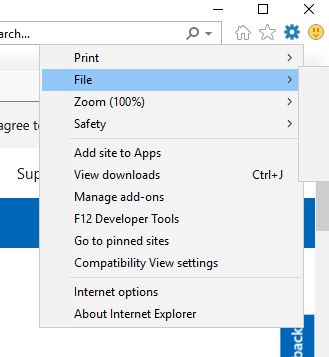
- Wybierz Bezpieczeństwo i kliknij Filtrowanie ActiveX jeśli zaznaczono, aby odznaczyć.

— POWIĄZANE: Adobe, aby ostatecznie zabić Flash Playera w 2020 roku
2. Dodaj strony internetowe do widoku zgodności
- Dodanie stron internetowych do widoku zgodności może wyświetlać ich zawartość Flash Playera. Aby to zrobić, otwórz witrynę, która nie wyświetla treści Flash w Internet Explorerze
- Kliknij Przybory przycisk w IE.
- Wybierz Zgodność Wyświetl ustawienia opcja otwarcia okna w migawce bezpośrednio poniżej.
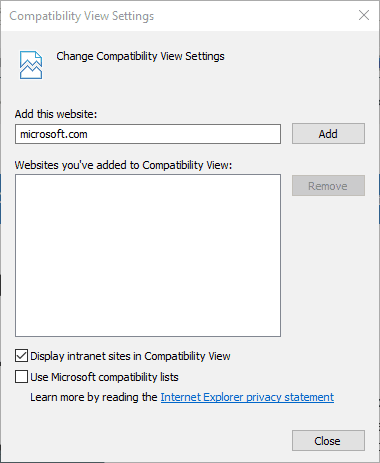
- Kliknij Dodaj aby dodać stronę internetową do widoku zgodności.
- Wybierz Wyświetlaj strony intranetowe w widoku zgodności opcja.
- Wybierz Użyj list zgodności Microsoft ustawienie i kliknij przycisk Blisko przycisk.
- Następnie uruchom ponownie przeglądarkę IE.
3. Ponownie zarejestruj plik Flash.ocx
- Może być konieczne ponowne zarejestrowanie pliku flash.ocx, jeśli jest uszkodzony lub niezarejestrowany. Aby to zrobić, kliknij prawym przyciskiem myszy przycisk Start, aby otworzyć poniższe menu.

- Wybierz Wiersz polecenia (administrator) aby otworzyć Monit.
- Wpisz „regsvr32 c: windowssystem32macromedflashflash.ocx” w wierszu polecenia i naciśnij klawisz Return.
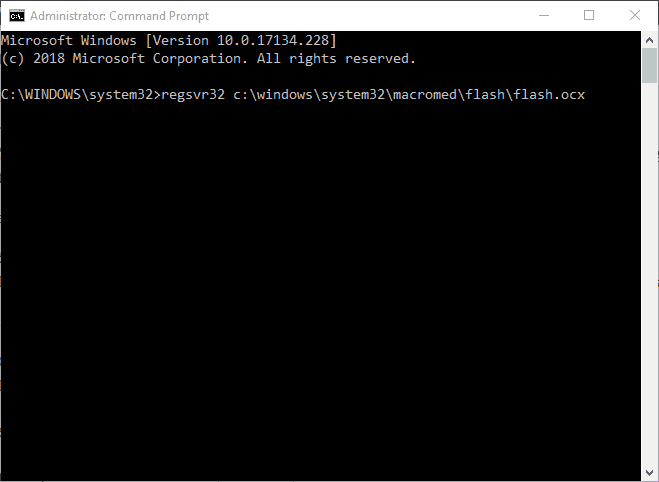
- Kliknij dobrze w otwartym oknie dialogowym RegSvr32.
- Uruchom ponownie komputer lub laptop.
— ZWIĄZANE: Jak odblokować zawartość Adobe Flash w Edge, Google Chrome i Firefox
4. Zresetuj przeglądarkę
Internet Explorer zawiera opcję Resetuj, którą można kliknąć, aby przywrócić ustawienia domyślne przeglądarki. Niektórzy użytkownicy IE potwierdzili, że zresetowanie Explorera naprawiło Adobe Flash Playera. Możesz zresetować IE w następujący sposób.
- Kliknij Przybory przycisk w IE.
- Select Opcje internetowe aby otworzyć okno pokazane bezpośrednio poniżej.
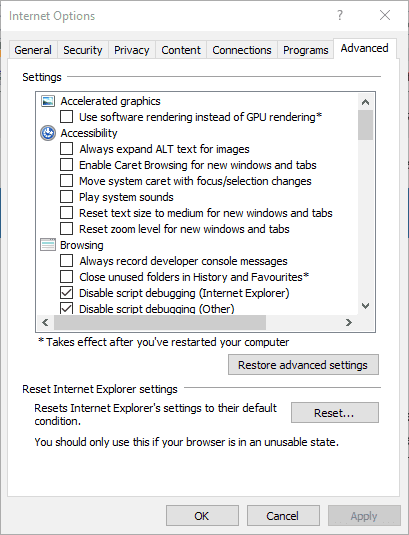
- Wybierz kartę Zaawansowane w oknie Właściwości internetowe.
- Następnie naciśnij Resetowanie przycisk, aby przywrócić domyślną konfigurację IE.
Jedna lub więcej z powyższych rozdzielczości prawdopodobnie naprawi Flash Playera w przeglądarce Internet Explorer. Oprócz tych poprawek upewnij się, że Twoja przeglądarka IE ma wszystkie najnowsze aktualizacje, które możesz zrobić, klikając Sprawdź teraz aktualizacje systemu Windows na tej stronie. Ponadto możesz także spróbować odinstalować i ponownie zainstalować Flasha, jak opisano w tym poście.

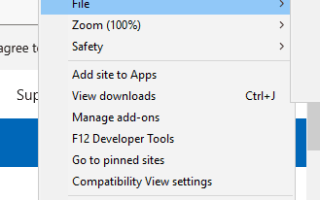
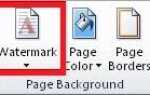
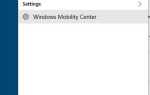

![Mikrofon Discord nie działa w systemie Windows 10 [SKRÓCONY PRZEWODNIK]](https://pogotowie-komputerowe.org.pl/wp-content/cache/thumb/f9/c425c2bf4e357f9_150x95.jpg)